¿Cómo puedo configurar los datos de Likert en SPSS? (En 6 Pasos)
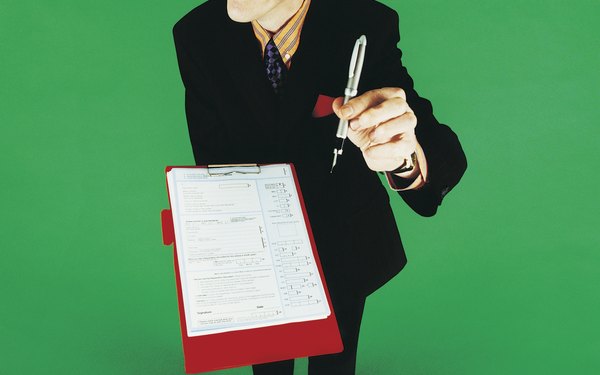
Una escala de Likert es una escala psicométrica utilizada en las encuestas y en los cuestionarios de autoinformes. Permite a los participantes evaluar su conformidad con una declaración en particular en una escala numérica, como por ejemplo de uno a siete o de uno a cinco. Cada uno de estos números son "elementos de Likert", y por lo general han sido etiquetados de "Totalmente en desacuerdo" a "Totalmente de acuerdo", con varios intervalos entre ellos. La configuración de los datos de Likert en SPSS es bastante simple y es una buena manera de aprender cómo navegar por los datos y vistas variables en el programa.
Paso 1
Carga SPSS y selecciona "Tipo de datos" cuando se te pregunte qué deseas hacer. Esto abre una cuadrícula en blanco. Tómate un momento para familiarizarte con la forma en que SPSS organiza los datos (las filas horizontales representan todos los datos de un solo participante y las columnas verticales representan todos los datos de una variable).
Paso 2
Haz clic en la ficha "Variable" en la parte inferior izquierda de la pantalla. Esta es la "Vista de variables", donde se definen las variables en el análisis. En esta vista, cada fila representa una variable y cada columna una propiedad diferente de esa variable.
Paso 3
Rellena los detalles de una de las preguntas de tipo Likert. En la columna "Nombre", dale un nombre corto y descriptivo que aparecerá en la vista "Datos". En "Tipo", elige "Numérico" y en "Etiqueta" escribe la pregunta en su totalidad.
Paso 4
Haz clic en el icono de puntos suspensivos en la celda "Valor". En el cuadro que aparece, escribe "1" en el cuadro de texto "Valor", luego la etiqueta del elemento de Likert en el cuadro de texto "Valor de la etiqueta"; por ejemplo, "Totalmente en desacuerdo" iría aquí si estaba vinculado con el valor "1" en el cuestionario. Haz clic en "Añadir" y, a continuación, repite este proceso hasta que hayas dado etiquetas a todos tus elementos Likert. Luego haz clic en "Aceptar".
Paso 5
Haz clic en la ficha "Datos" en la parte inferior izquierda de la pantalla para volver a la vista de datos. La pregunta ha sido añadida a la lista de variables en la parte superior. Ahora puedes agregar los datos que cada participante dio a esa pregunta; cada participante tiene su propia fila.
Paso 6
Repite este proceso para todas las preguntas de tipo Likert.
